一部影片如果缺少了背景音乐,那么再优美的画面也将黯然失色,而优美动听的背景音乐不仅可以为影片起到锦上添花的作用,更可使影片颇具感染力,从而使影片更上一个台阶。
在会声会影X5中,运用音频功能,用户可以添加会声会影添加音频特效到素材库,以便以后能够快速调用。那么如何为影片添加背景音乐呢?方法有好几种,我们对将进行详细讲解。
影片背景音乐添加方法
一、进入会声会影编辑器,单击界面右上方的“显示音频文件”按钮,打开“音频”素材库。
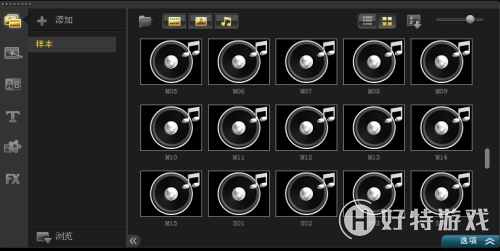
图片1:显示音频文件
二、在“音频”素材库中的空白处,单击鼠标右键,在弹出的快捷菜单中选择“插入媒体文件”选项。

图片2:插入媒体文件
三、弹出“浏览媒体文件”对话框,选择需要添加的音频文件。
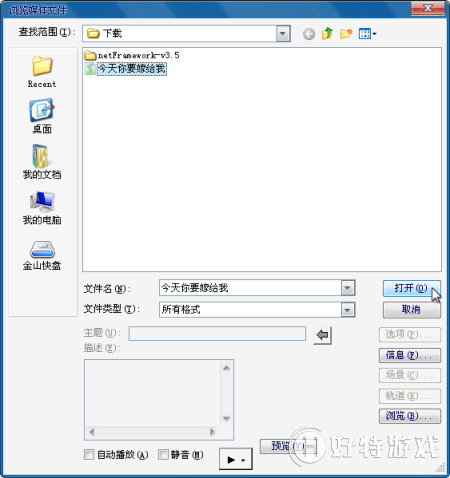
图片3:添加文件
四、单击“打开”按钮,即可将音频文件加载至素材库中。
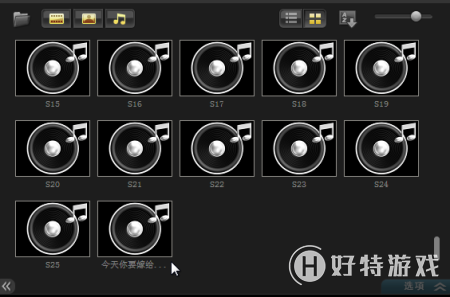
图片4:将音频添加到素材库中
五、选择素材库中加载的音频文件,单击鼠标左键并将其拖拽至时间轴面板的声音轨道上。在合适的位置释放鼠标左键,即可添加素材库中的音频文件。这样,影片的背景音乐就添加好了。
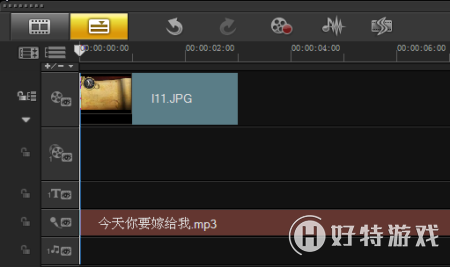
图片5:添加完成
用这个方法为你的影片添加一段优美的背景音乐吧,让影片更动人!如何还有什么想了解的教程,也可以到会声会影教程页面查看相关教程。
-
会声会影2019专业版 V22.3.0.439 专业版 1.33 GB
下载
手游风云榜
更多 资讯阅读
更多 -

- 使用Blender生成城市模型
- 教程 2024-12-05
-

- 全球气象数据ERA5的下载方法
- 教程 2024-12-05
-

- Xpath解析及其语法
- 教程 2024-12-04
-

- 机器学习:神经网络构建(下)
- 教程 2024-12-04
-

- 华为Mate品牌盛典:HarmonyOS NEXT加持下游戏性能得到充分释放
- 教程 2024-12-03
-

- 实现对象集合与DataTable的相互转换
- 教程 2024-12-02
-

- 硬盘的基本知识与选购指南
- 教程 2024-12-01
-

- 如何在中国移动改变低价套餐
- 教程 2024-11-30
-

- 鸿蒙NEXT元服务:论如何免费快速上架作品
- 教程 2024-11-29
-

- 丰巢快递小程序软件广告推荐关闭方法
- 教程 2024-11-27
-

- 如何在ArcMap软件中进行栅格图像重采样操作
- 教程 2024-11-26
-

- 算法与数据结构 1 - 模拟
- 教程 2024-11-26





























